哈喽,这里是你们熟悉的小白。今天推荐一款3dmax插件神器,使用免费哦~
3dmax插件开启方法及使用条件
(1)打开渲染100官网,点击客户端下载(注:已有客户端的朋友也一定要至官网下载最新客户端)。登陆须账户,可在注册的时候填写邀请码5858.
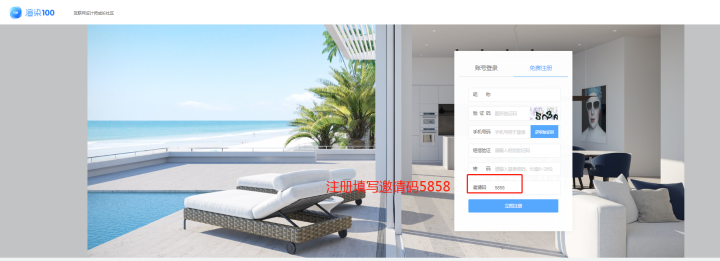
注册成功可点击客户端下载:
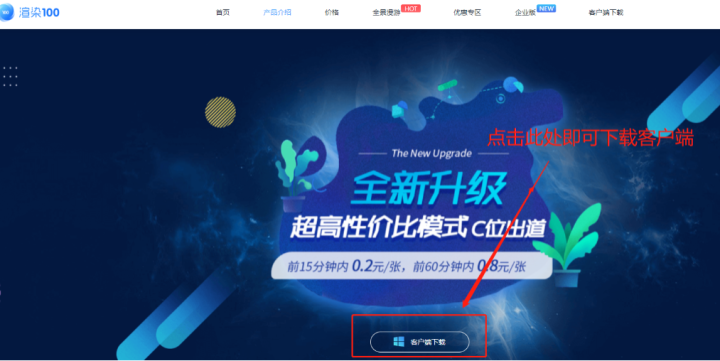
(2)点击面板上的优化工具箱(如图),如满足开启条件点击【开启工作箱】即可在3dsmax中使用。
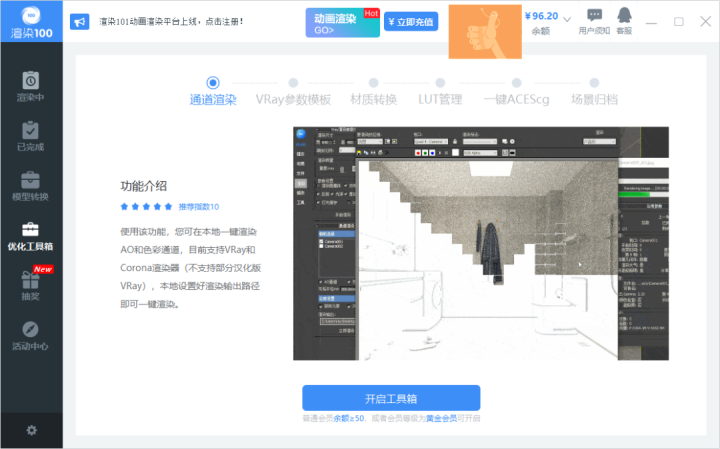
客户端点击开启工具箱后,启动3dsmax,若已启动,点击3dmax上渲染100菜单栏上的【开启工具箱】,即可看到工具栏。
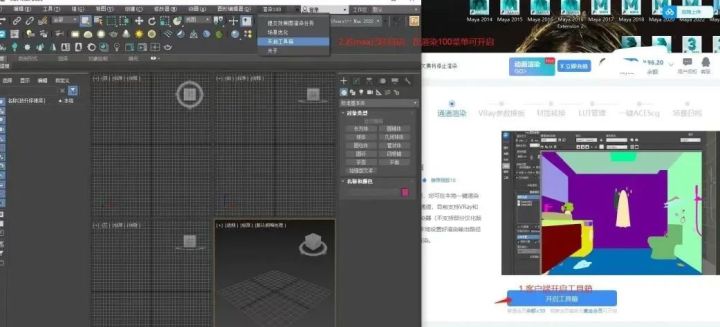
(3)渲染100开启工具箱的使用条件(两个条件满足其中一个即可): ①普通会员渲染100余额≥50元 ②会员等级为黄金会员(累计充值达到500以上)
特别注意

优化工具箱功能大汇总
1 通道渲染
进入优化工具箱面板 — 渲染 — 通道渲染 使用该功能。
AO通道和色彩通道渲染是小伙伴们经常使用到的,常规的方式是下载插件或者手动设置渲染。
现在有了渲染100优化工具箱,使用该功能,您可在本地一键渲染AO和色彩通道,目前支持VRay和Corona渲染器(不支持部分汉化版VRay),本地设置好渲染输出路径即可一键渲染。
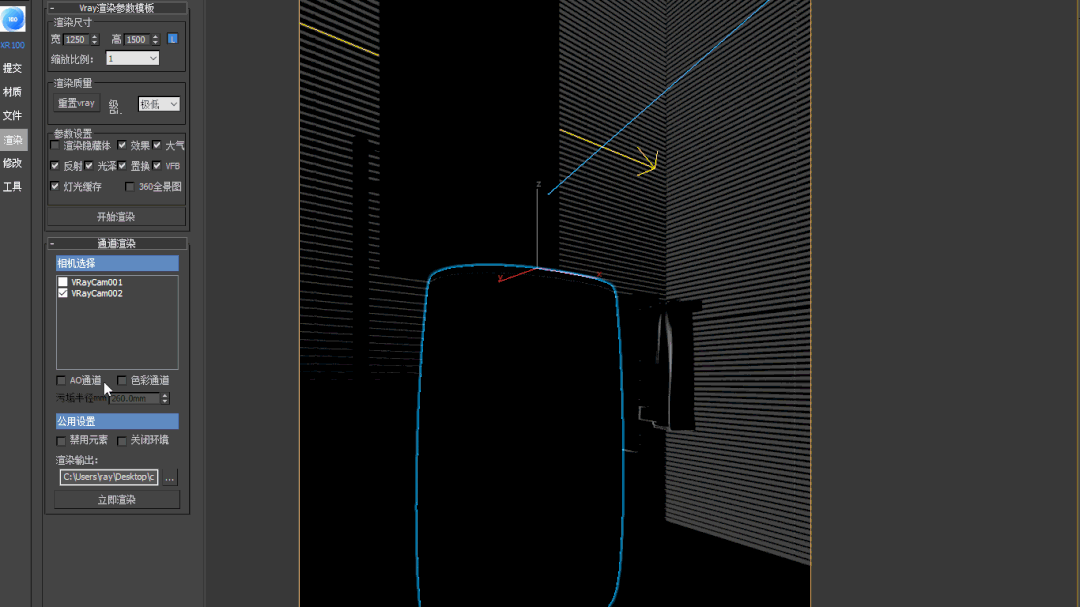
2 材质转换
进入优化工具箱面板 — 材质 — 材质转换 使用该功能。
该功能支持大部分VRay和Corona材质互转,以及标准材质之间的互转;目前暂不兼容汉化版本的渲染器。(注:材质转换需要安装vray和corona渲染器才行)
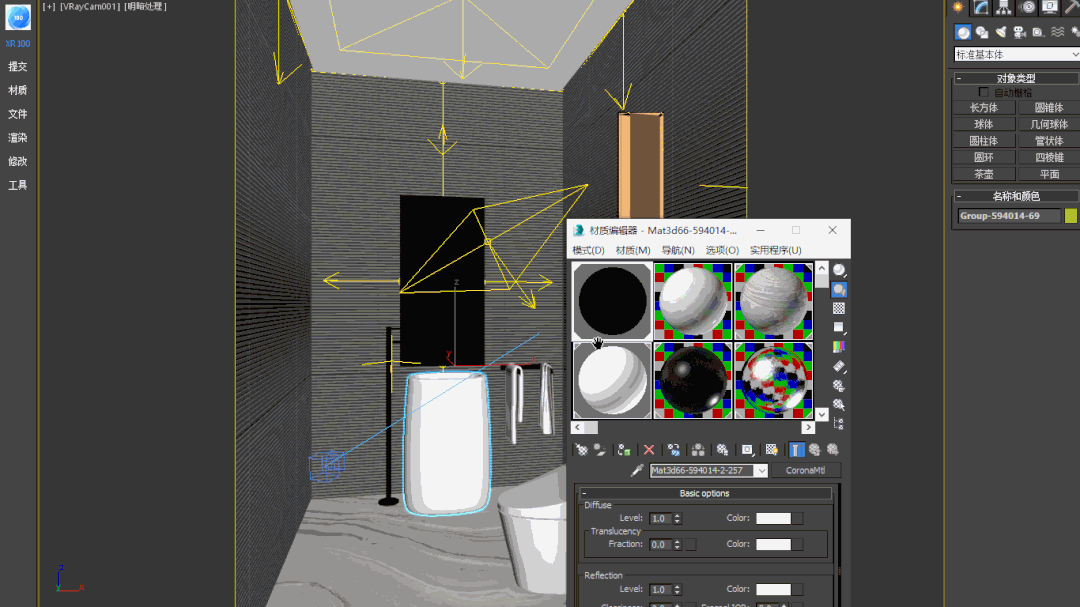
3 一键ACEScg
进入优化工具箱面板 — 材质 — VRay ACEScg 使用该功能。
该功能为您本地设置好ACEScg工作流所有参数,使用前您本地需要正确安装好ACEScg主要文件。
【功能具体设置】:①F10 -> vray -> 打开vfb窗口->色彩纠正->OCIO,指定本地OCIO文件②同时也兼容OCIO系统环境变量注:ACEScg支持Vray5.0及以上版本(5.0-5.1版本需要手动设置OCIO相关参数)
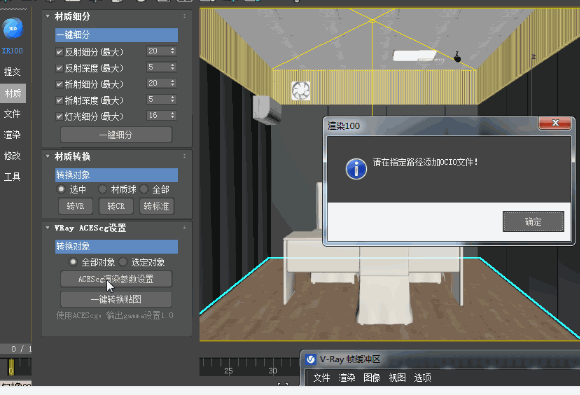
4 场景归档进入优化工具箱面板 — 文件 — 文件归档 使用该功能。
该功能一键收集场景中所使用到的贴图、代理等文件到指定的目录,并可选择打包后形成压缩文件,十分方便快捷。
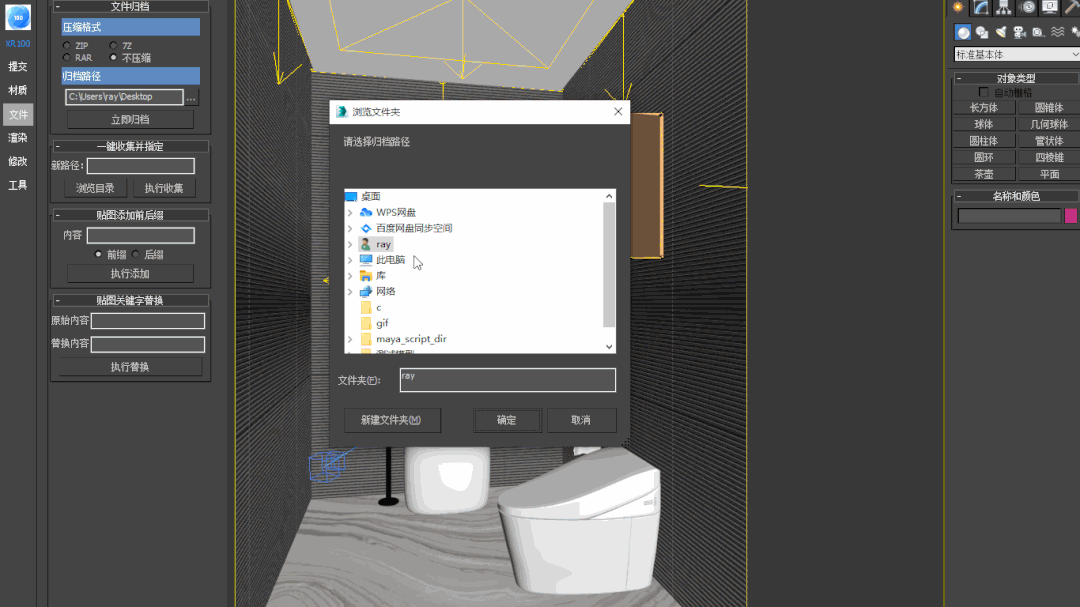
5 Lut管理
进入优化工具箱面板 — 工具 — 资产管理—Lut管理 即可使用该功能。
我们精心为各位设计师准备了5000余套lut预设文件,只需在工具箱内选中需要的lut文件,右键->应用,即可在VRay和Corona渲染器帧缓冲窗口内查看效果。
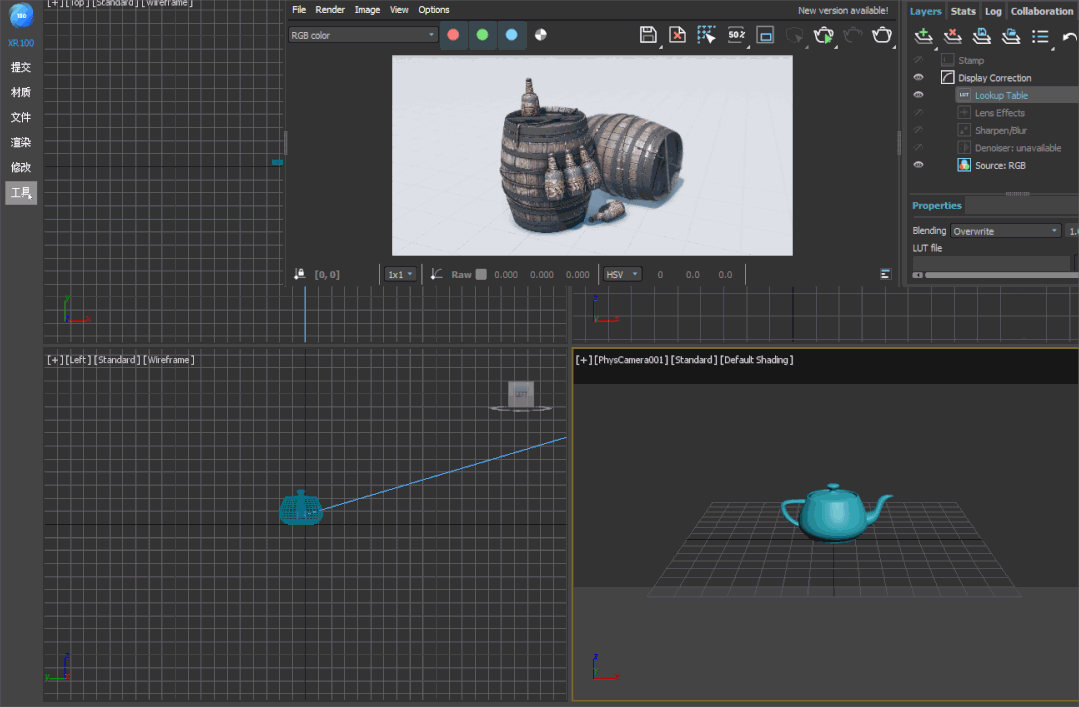
6 vray参数模板进入优化工具箱面板 — 渲染 — 一键VRay参数调整选中对应的参数模板。
我们提供了五套VRay渲染参数模板:(极低、低、中、高、极高);可一键设置到渲染器内进行渲染。
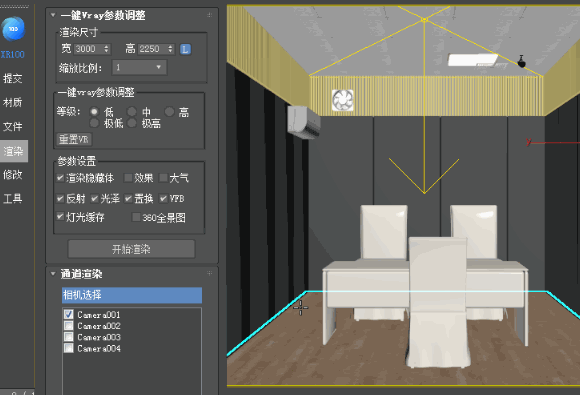
7 一键塌陷进入优化工具箱面板 — 修改 — 塌陷选中 ,即可快速塌陷,即直接对所选的模型进行塌陷!
塌陷功能会自动过滤掉VR代理以及线条图形。优点:塌陷模型,会将所选模型合并为单一的mesh风格模型。塌陷后的模型会让文件变大,但是能够大大加快场景操作的流畅度以及渲染速度。
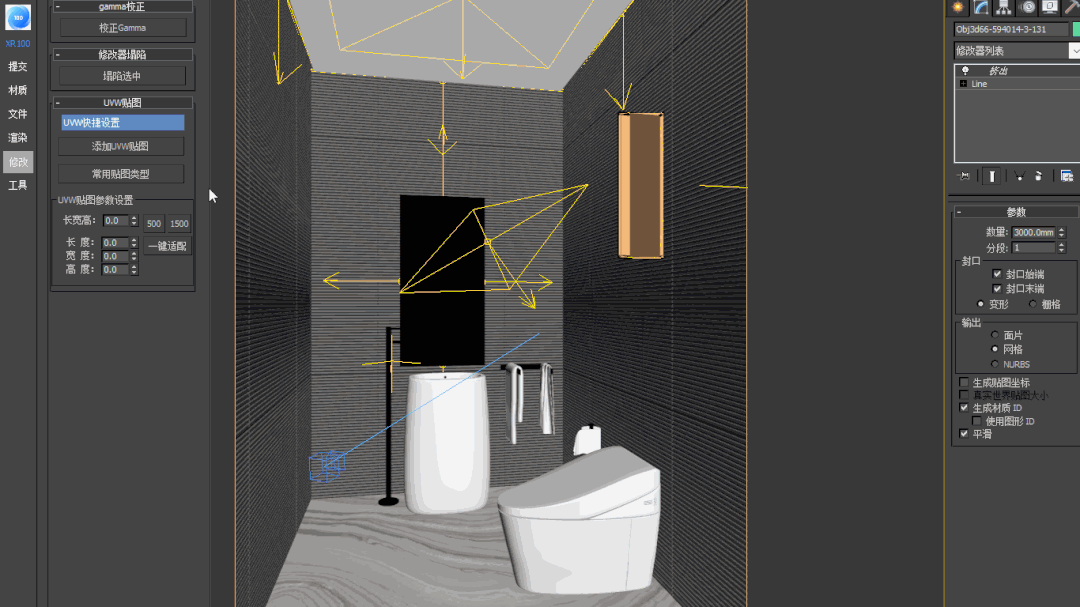
8 一键细分进入优化工具箱面板 — 材质 — 材质细分选中不同的场景材质和灯光(包含反射细分,反射深度,折射细分,折射深度,灯光细分) ,即可一键细分,也可以单独修改场景材质或者灯光。
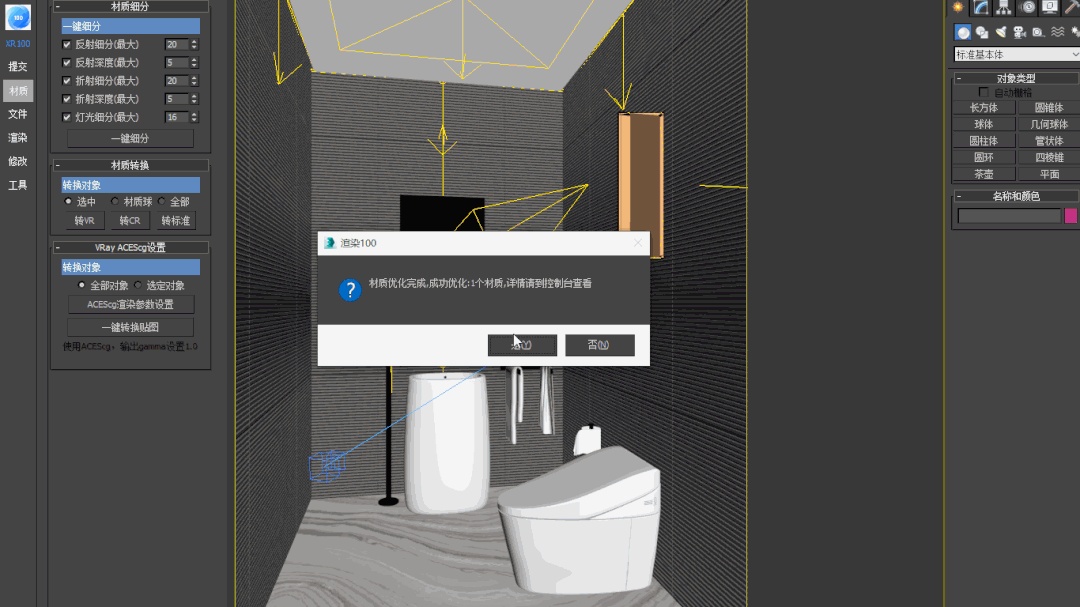
9 场景清理进入优化工具箱面板 — 工具 — 场景清理选中 ,即可对场景中的各种垃圾进行一键清理。(场景包括:空物体,空图层,动画轨迹,碰撞缓存,位图缓存,丢失贴图,丢失插件等)
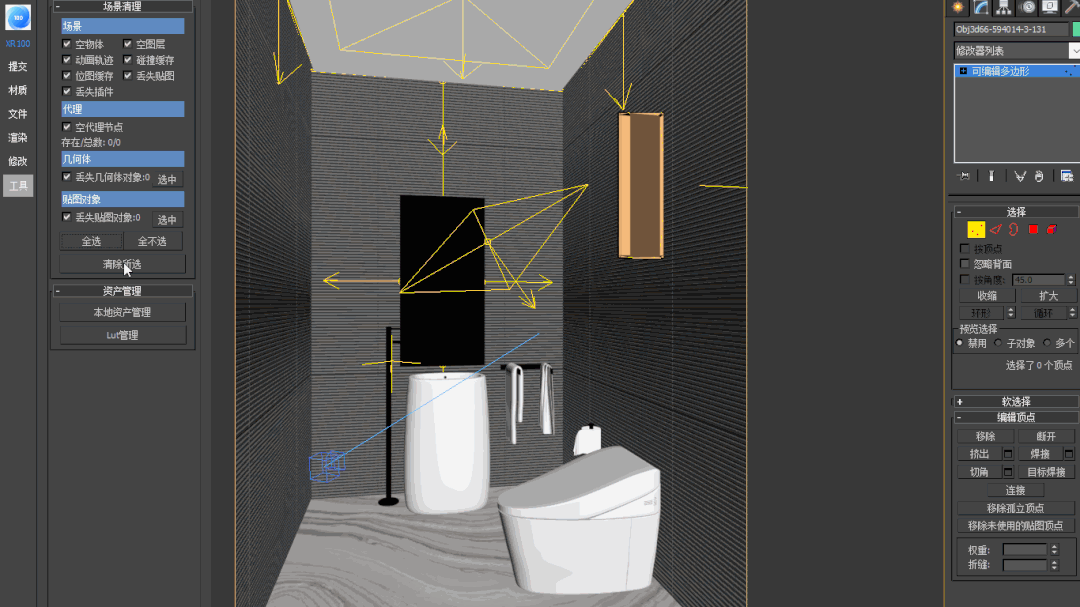
10 模型复制
进入优化工具箱面板 — 工具 — 模型复制选中 ,可一键复制模型,粘贴到场景中去。
最重要的是使用该功能可以保存模型贴图,提高工作效率的同时不怕丢贴图的问题。
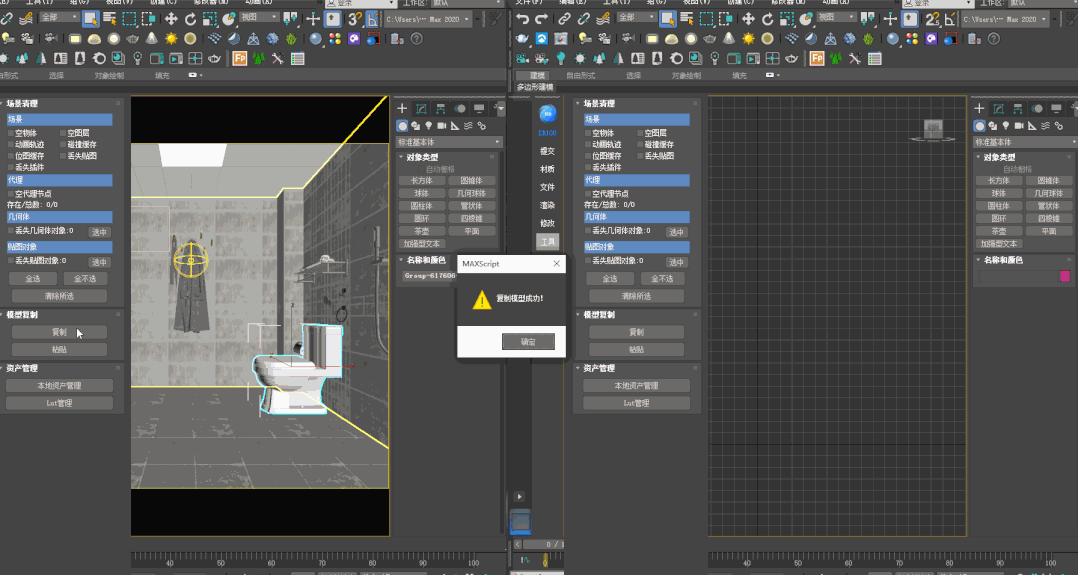
好啦,更多功能可以在渲染100上免费使用,如果喜欢小白分享请点赞、在看、收藏和转发哦!目前渲染100最高支持3DMAX2023,V-Ray6.08,Corona8.2,ACEScg工作流、平台100% Corona渲染器LUT滤镜文件全部支持渲染。
